Учините мрежним мапираним дисковима доступним у повишеној командној линији
Како учинити мрежним мапираним дисковима доступним у повишеној командној линији и ПоверСхелл-у у оперативном систему Виндовс 10
Почевши од оперативног система Виндовс Виста, Мицрософт је имплементирао функцију контроле корисничког налога или само УАЦ. Ова функција је дизајнирана да побољша безбедност ОС. Нежељени ефекат ове функције је да су мапирани мрежни дискови недоступни програмима који раде као администратор.
Реклама
Шта је УАЦ
Контрола корисничког налога (УАЦ) покушава да спречи апликације да направе нежељене промене на вашем рачунару. Када неки софтвер покуша да промени системске делове Регистра или система датотека, Виндовс 10 приказује дијалог за потврду УАЦ-а, где корисник треба да потврди да ли заиста жели да их направи Промене. Обично су апликације које захтевају повишење повезане са управљањем Виндовс-ом или рачунаром уопште. Добар пример би била апликација Регистри Едитор.

УАЦ долази са различитим нивоима безбедности. Када његове опције су постављени на Увек обавести или Уобичајено, ваша радна површина ће бити затамњена. Сесија ће бити привремено пребачена на безбедну радну површину без отворених прозора и икона, која ће садржати само упит о висини од стране Контроле корисничког налога (УАЦ).
УАЦ и мапирани дискови
Чланови Администраторигрупа корисника морају да потврде или одбију УАЦ промпт без давања додатних акредитива (УАЦ промпт за сагласност). Корисници без административних привилегија морате додатно да унесете важеће акредитиве за налог локалног администратора (УАЦ акредитив упит).
Подразумевано, мапирани мрежни дискови нису доступни са а повишени командни редак, повишен ПоверСхелл, или од било ког другог апликација која ради као администратор у Виндовс 10.
Виндовс 10, Виндовс 8, Виндовс 7 и Виндовс Виста долазе са посебном опцијом групних политика која откључава мрежне дискове за администраторске налоге.
Да би мрежни мапирани дискови били доступни у повишеној командној линији,
- Отвори Уредник регистра.
- Идите на следећи кључ регистратора:
ХКЕИ_ЛОЦАЛ_МАЦХИНЕ\СОФТВАРЕ\Мицрософт\Виндовс\ЦуррентВерсион\Полициес\СистемСавет: можете приступите било ком жељеном кључу регистра једним кликом. - Ако немате овај кључ, само га креирајте.
- Креирајте нову ДВОРД вредност под називом
ЕнаблеЛинкедЦоннецтионс, и поставите га на 1. Напомена: Чак и ако јесте који покреће 64-битни Виндовс и даље морате да креирате 32-битну ДВОРД вредност.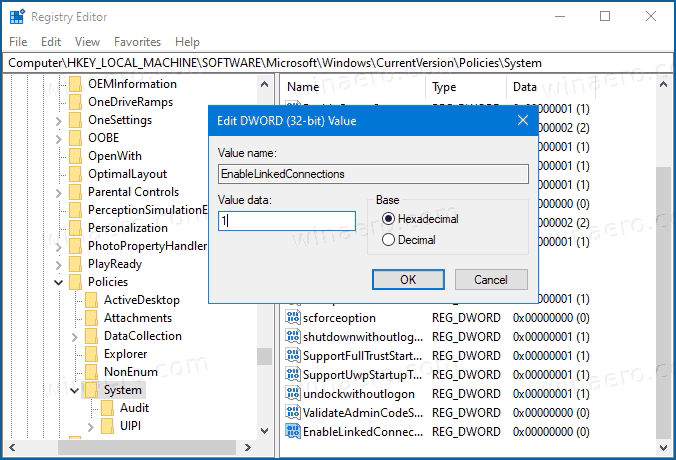
- Поново покрените Виндовс 10 и готови сте.
Сада можете да приступите мапираним мрежним дисковима иако ваш програм ради као администратор.
Да бисте поништили промену, избришите ЕнаблеЛинкедЦоннецтионс вредност и поново покрените ОС.
Да бисте уштедели време, можете да преузмете следеће датотеке регистра спремне за употребу (укључено је подешавање за поништавање):
Преузмите датотеке регистра
Исто се може урадити коришћењем Винаеро Твеакер. Иди на Мрежа > Мрежни дискови преко УАЦ-а:
Користите ову опцију да бисте избегли уређивање регистра.
Овај метод ради у Виндовс 10, Виндовс 8.1, Виндовс 8 и Виндовс 7.


